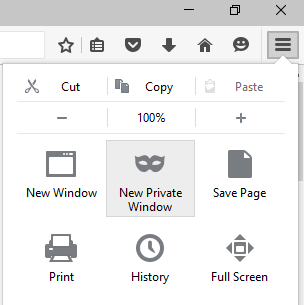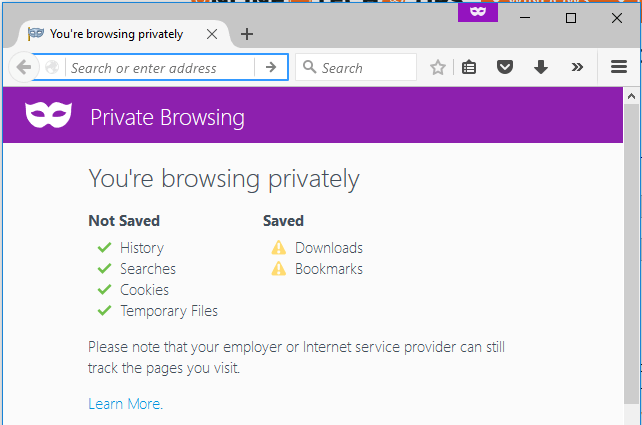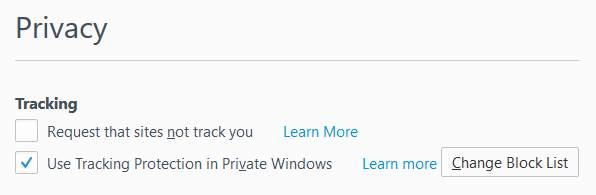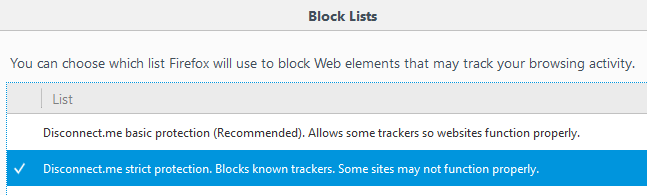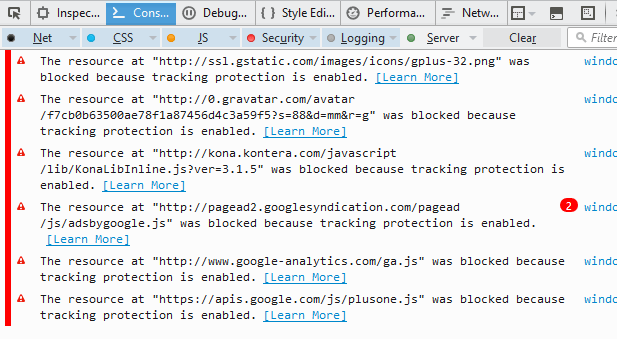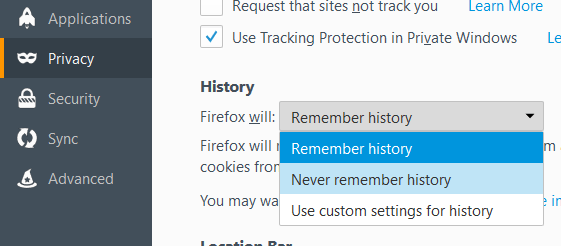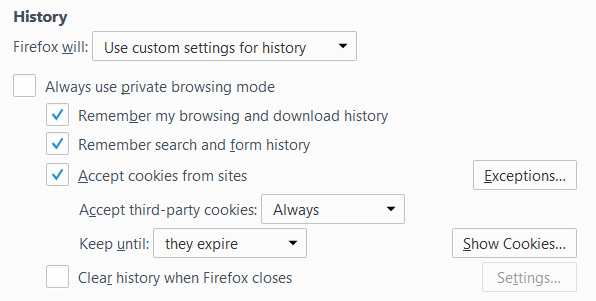Все веб-браузеры теперь имеют функцию конфиденциальности, называемую приватным просмотром, которая позволяет просматривать веб-сайты без отслеживания вашей истории локально на вашем компьютере. Я уже писал о том, как использовать включить приватный просмотр в IE 11 и Microsoft Edge, и в этой статье мы поговорим о Firefox.
Обратите внимание, что в Firefox приватный просмотр работает немного иначе, чем в других браузерах. Помимо того, что Firefox не записывает историю посещений веб-страниц, он также обеспечивает защиту от отслеживания. Это заблокирует части сайтов, которые пытаются отслеживать вашу историю просмотров на нескольких сайтах.
Вы когда-нибудь посещали туристический сайт, чтобы узнать об отпуске, а затем внезапно видели рекламу того же места при просмотре других веб-сайтов? Это значит, что вас отслеживают во время просмотра. Firefox предотвратит это, когда вы находитесь в приватном режиме.
Чтобы включить приватный просмотр в Firefox, нажмите значок гамбургера в правом верхнем углу и выберите Новое приватное окно . Вы также можете просто использовать сочетание клавиш CTRL + SHIFT + P .
Вы сможете определить, что находитесь в приватном режиме, по маске, расположенной в правом верхнем углу окна.
Вы также увидите новое окно, показывающее, что сохранено, а что не сохранено во время просмотра в этом режиме. Как и при любом приватном просмотре, ваша активность не отслеживается локально в вашем браузере, но ваш интернет-провайдер, работодатель или даже программное обеспечение, установленное в вашей системе, возможно, могут отслеживать все, что вы делаете.
Как упоминалось ранее, защита от отслеживания также включена, но ее можно отключить. По умолчанию он использует список, предоставленный Отключить, который является продуктом онлайн-безопасности и конфиденциальности. Firefox использует стандартный список, который блокирует распространенные трекеры рекламы, трекеры социальных сетей и аналитические трекеры.
Если вам нужна еще большая защита, вы можете включить список строгой защиты, который заблокирует все трекеры. Единственная проблема заключается в том, что это может привести к поломке некоторых сайтов, поскольку блокирует множество вещей. Вы можете включить более строгий список, нажав на значок гамбургера, затем нажав Параметры и выбрав Конфиденциальность .
Рядом с надписью Использовать защиту от отслеживания в приватной Windows нажмите кнопку Изменить черный список .
Теперь нажмите на список строгой защиты Disconnect.me, а затем нажмите Сохранить изменения . Так что именно это делает? Ну, вот пример моего собственного сайта ниже..
Если вы откроете веб-консоль, вы увидите, какие именно ресурсы блокируются. В моем случае заблокирована вся реклама от Google, Контера, скрипта Google Analytics и Google+. В этом режиме ваш просмотр определенно станет быстрее и более конфиденциальным. Конечно, это вредит сайтам, которые зарабатывают на рекламе, как мой, но это ваш выбор.
Если вам нужно разрешить использование трекеров на определенных сайтах, вы можете нажать на маленький значок щита в адресной строке, а затем нажать Отключить защиту для этого сеанса .
Наконец, если вы хотите постоянно включать приватный режим просмотра в Firefox, вы можете сделать это, перейдя на ту же вкладку Конфиденциальность в разделе Параметры и выбрав
Никогда не запоминать историю рядом с Firefox будет: под заголовком История .Выбор этой опции аналогичен режиму приватного просмотра. Единственное отличие состоит в том, что вы не увидите значок фиолетовой маски в окне браузера. Firefox придется перезагрузить, чтобы изменения вступили в силу. Вы также можете нажать Использовать пользовательские настройки для истории , а затем установить флажок Всегда использовать режим приватного просмотра .
Это то же самое, что выбрать Никогда не запоминать историю , поэтому я не уверен, почему у них есть такая опция и здесь. Я предполагаю, что пользователям это более понятно, и поэтому они чувствуют себя в большей безопасности. Режим приватного просмотра также удалит все файлы cookie при закрытии Firefox. Другие данные, которые не сохраняются, включают записи форм и панели поиска, пароли, список загрузок и кэшированный веб-контент (временные файлы Интернета).
В целом, реализация приватного просмотра в Firefox действительно хороша с точки зрения конфиденциальности и безопасности, и ее определенно стоит использовать, когда вам нужно сохранить конфиденциальность истории посещений. Если у вас есть какие-либо вопросы, не стесняйтесь комментировать. Наслаждайтесь!.